티스토리 뷰
안녕하세요 :) Zedd입니다.
오늘은 그냥 기록용 글입니다.
이건 SwiftUI로 한건데, 뭐로 하든 핵심적인 부분은 똑같으니 그냥 보셔도 될 것 같아요.
Github으로 로그인 하기
1. OAuth App만들어주기
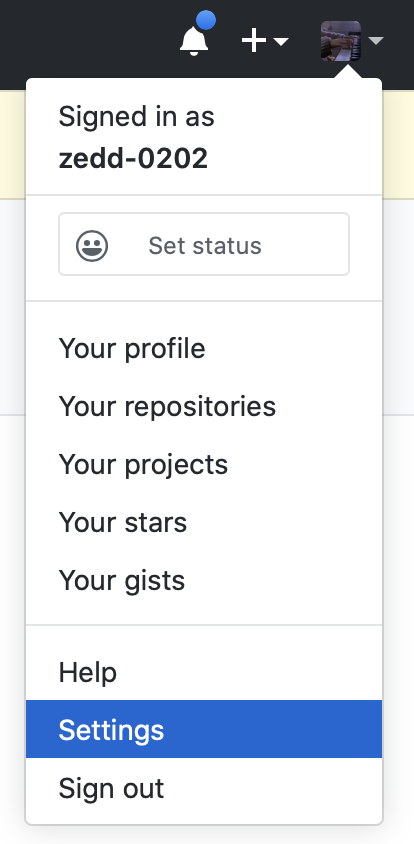
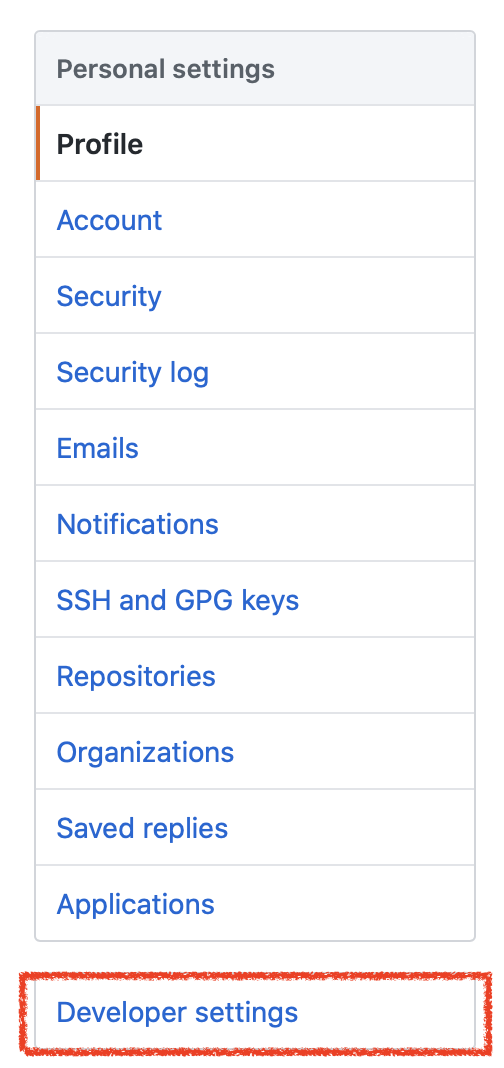

이렇게 들어가준다.
2. New OAuth App을 눌러준다.

3. Application 정보 채워주기
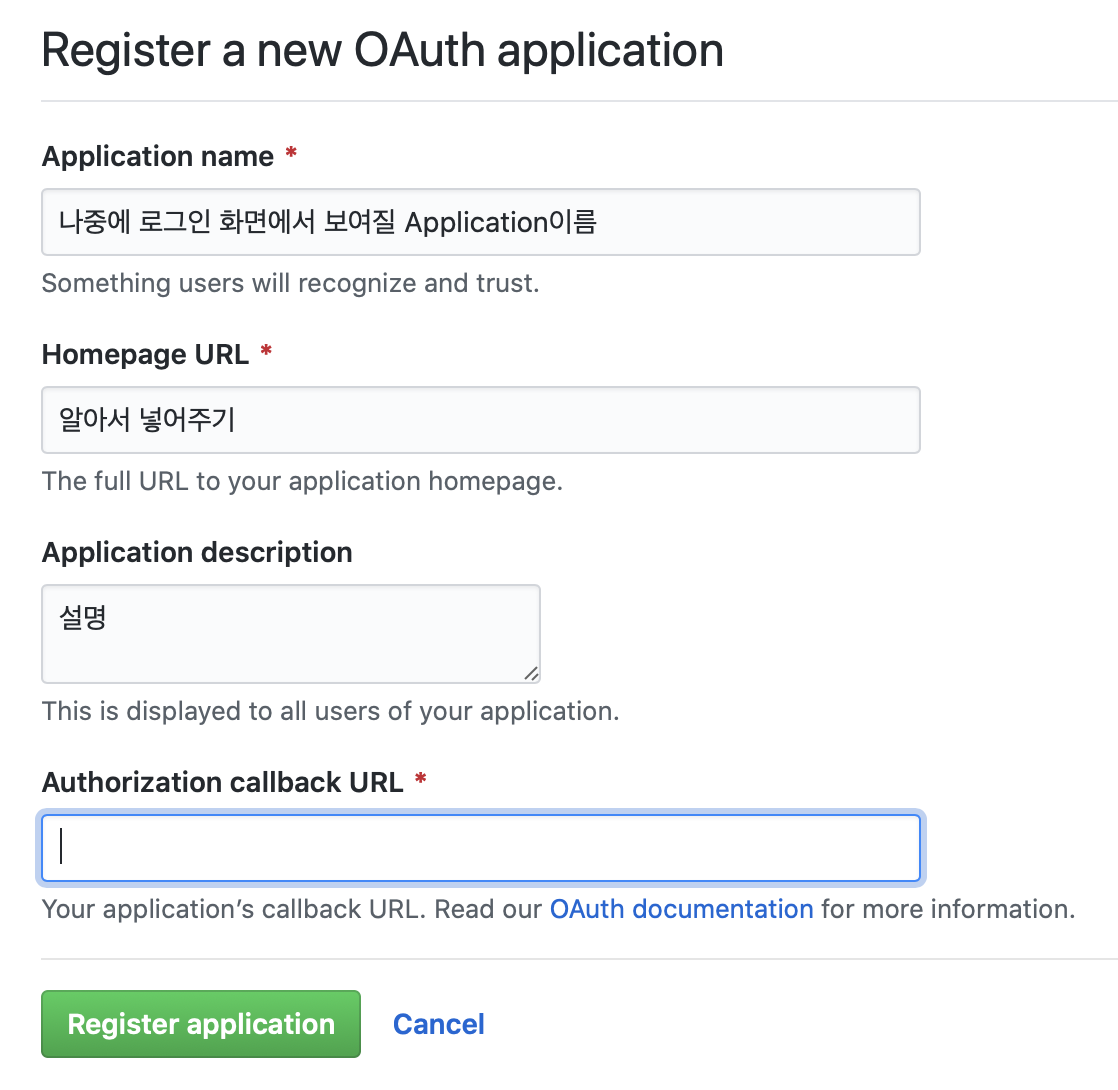
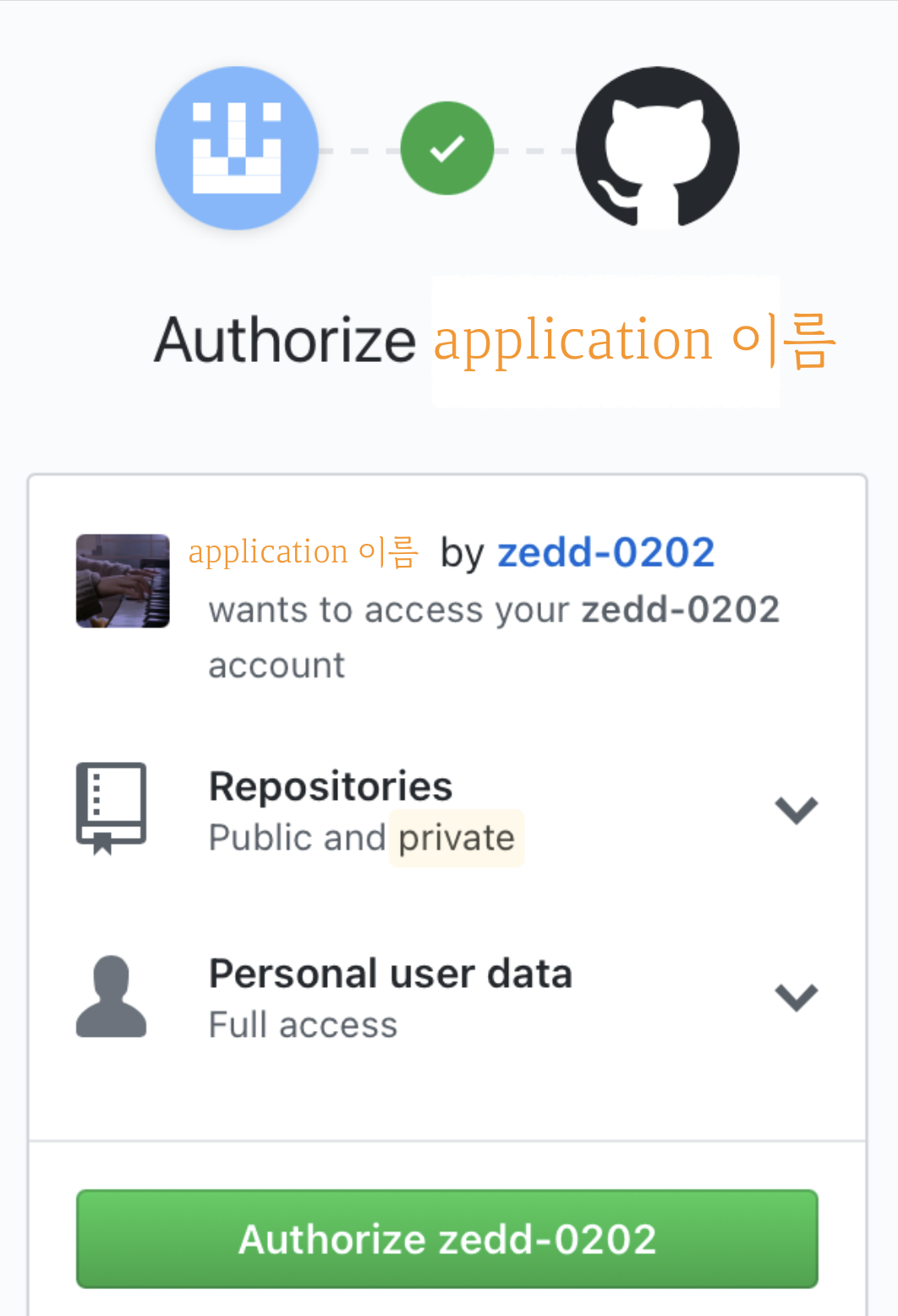
일단 Application 이름은 오른쪽 그림처럼 나오니 참고.
Q : Authorization callback URL은 뭐냐?
먼저, 로그인 과정을 상상해봅시다
내 앱에 어떤 버튼이 있고, 해당 버튼을 누르면

이 화면이 나오게 됩니다. 이 화면은 사파리로 열리는 웹뷰인데요.
그리고 앱 안에서 열리는게 아니라, 외부 사파리 앱으로 열리기 때문에

사파리가 열리면서 내 앱을 떠나게됩니다.
그래 일단 떠났긴 떠났는데...로그인을 하고 내 앱으로 다시 가야겠죠?
그럴 때 이 callback URL을 사용하면 됩니다. 그냥 딥링크에요.
프로젝트로 가주세요.

URL Types에 가서

왼쪽 하단의 + 버튼을 누르시고 값을 채워주세요. 중요한 부분은 URL Schemes 부분입니다.
누가 이 scheme을 호출하면 해당 scheme을 가진 앱이 열리게 됩니다.
그 값을 Authorization callback URL에 넣어주면

로그인이 끝나고, github이 이 callBack URL을 호출해줍니다. 즉 저희 앱이 열리게 됩니다.
필수값은 다 채웠으니 Reigster해주시면 됩니다.
이제 필요한 작업은 다했습니다. 문서보고 따라하기만 하면 됩니다.
문서에서는 이런 flow로 하라고 나와있는데요.
-
Users are redirected to request their GitHub identity
-
Users are redirected back to your site by GitHub
-
Your app accesses the API with the user's access token
시작
Request a user's GitHub identity

이 url로 요청을 보내면 되는데요. 파라미터를 함께 보내야합니다.
파라미터는 여기에서 보실 수 있습니다.
반드시 보내야하는 파라미터는 client_id입니다.
client_id는
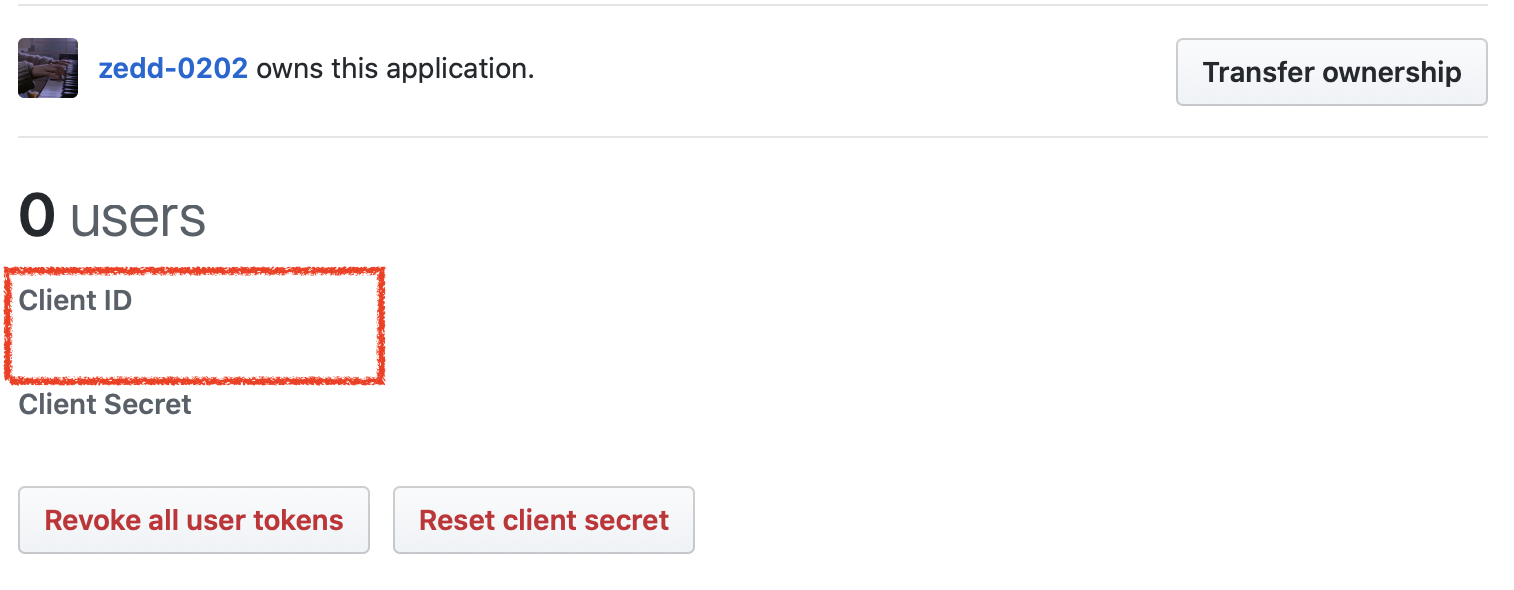
여기서 얻으실 수 있습니다.
"https://github.com/login/oauth/authorize?client_id=\(clientID)"이런식으로 만들어주시면 됩니다.
그 외로 redirect_uri, login, scope, state, allow_signup이 있습니다.
알아서 정의 잘 보시고 필요한거 넣으시면 됩니다.
참고로 저는 scope를 넣어줬는데요. 사용가능한 scope는 여기서 보실 수 있습니다.
넣어주지않으면 기본값은 빈 배열입니다.
해당 스코프에서 필요한 값들을 "repo gist user"이런식으로 넘겨주시면 됩니다.
URLComponents를 공부했으니..이걸 사용해서 URL을 만들어주겠습니다.
let clientID = "a1b2c3d4"
let scope = "repo gist user"
let urlString = "https://github.com/login/oauth/authorize"
var components = URLComponents(string: urlString)!
components.queryItems = [
URLQueryItem(name: "client_id", value: self.clientID),
URLQueryItem(name: "scope", value: self.scope),
]
print(components.url!) // 아무튼 이렇게 URL을 만들어주겠습니다.
그리고 해당 URL을 열어주면 됩니다.
SwiftUI앱이 아니시라면 아래처럼,
guard let url = URL(string: urlString) else { return }
UIApplication.shared.open(url)SwiftUI앱에서 열어주고 싶으시면 아래처럼 해주시면 됩니다.
var body: some View {
Link("Login with Github",
destination: self.viewModel.loginURL)
}자..이제 해보면



이렇게 외부 사파리를 통해 로그인 화면이 열리게 되니다!
로그인을 성공하면 가장 오른쪽 사진처럼 Github이 딥링크를 통해 우리의 앱을 열려고 시도합니다.
Open을 눌러서 내 앱이 잘열리는지 확인애야합니다.
Users are redirected back to your site by GitHub
자..사용자가 제 앱을 다시 열면, Github은 저희에게 "임시코드"를 줍니다.
이 코드를 가지고 acess token을 얻어야 합니다.
이 코드는 어디서 받냐?
AppDelegate

SceneDelegate

AppDelegate, SceneDelegate가 없는 SwiftUI App은

onOpenURL을 사용하면 됩니다.
아무튼 URL을 찍어보면
URLScheme://?code=a1b2c3d4e5~~이런식으로 나오게 됩니다.
임시코드는 10분후에 만료라고 하니 주의하세요.
저 url에서 code부분을 얻어야 합니다.
Link("Login with Github",
destination: self.viewModel.loginURL)
// url = URLScheme://?code=a1b2c3d4e5~~
.onOpenURL(perform: { url in
let code = url.absoluteString.components(separatedBy: "code=").last ?? ""
// code = a1b2c3d4e5~~
}저는 이런식으로 해줬어요.

code를 성공적으로 얻으셨으면 이제, 위 URL을 통해 access token을 얻으면 됩니다.
위 api의 파라미터는

이렇게 있습니다. required는 꼭 보내야겠죠?
client_Id와 client_secret은
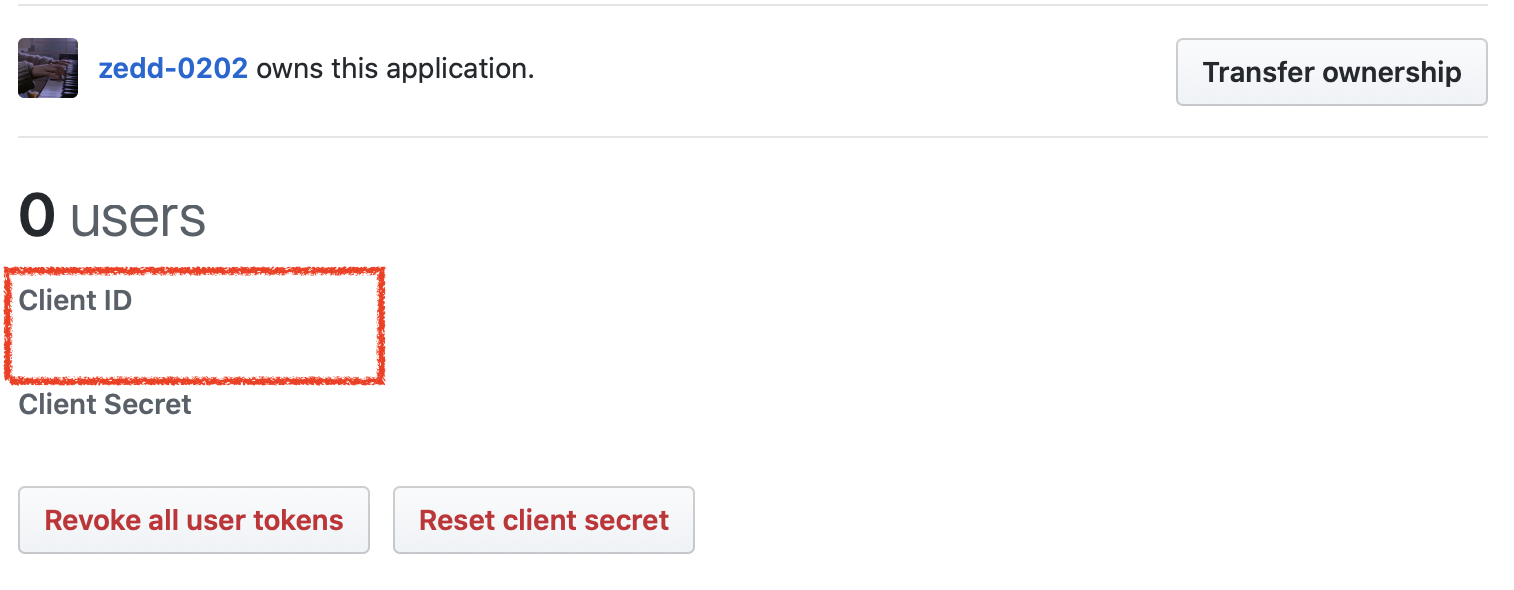
아까 여기에 있습니다. code는 우리가 방금 github으로부터 얻은 code구요.
각자 편하신 방법으로 api호출을 해주세요. POST메소드인 것에 유의하세요.
응답은 만약 json으로 받도록 했다면
{
"access_token":"어쩌구 저쩌구",
"scope":"repo,gist",
"token_type":"bearer"
}이런식으로 올 것입니다.
Your app accesses the API with the user's access token
이제 이 access_token으로 api호출을 하면 됩니다.
아마 내가 처음에 준 scope내에서 호출 할 수 있는 api는 전부 호출할 수 있을거에요.
호출하는 방법은 위에서 받은 acessToken을 api request header에 넣으면 됩니다.
Authorization: token OAUTH-TOKEN 이렇게요. 코드로 더 자세히 보자면,
var request = URLRequest(url: url)
request.addValue("token \(token)", forHTTPHeaderField: "Authorization")이렇게 해주면 됩니다.
'SwiftUI' 카테고리의 다른 글
| SwiftUI ) Button을 View의 일부로 넣었는데 View를 탭할때마다 Button의 Action이 불린다면 (4) | 2020.09.06 |
|---|---|
| SwiftUI ) List Style종류 (0) | 2020.09.06 |
| WidgetKit (3) - WidgetCenter (1) | 2020.08.15 |
| WidgetKit (2) - TimelineEntry / TimelineProvider / TimelineReloadPolicy (3) | 2020.08.09 |
| WidgetKit - TimelineProviderContext (0) | 2020.08.09 |
- 피아노
- WWDC
- fastlane
- Combine
- Git
- actor
- WKWebView
- swift tutorial
- swift 공부
- IOS
- WidgetKit
- SwiftUI
- swift array
- 스위프트
- UIBezierPath
- Accessibility
- 제이슨 파싱
- iOS delegate
- ios 13
- swift3
- swift sort
- np-hard
- swift delegate
- FLUTTER
- 스위프트 문법
- 회고
- Xcode
- np-complete
- Swift
- github
- Total
- Today
- Yesterday
